Acerca de los formularios básicos
Los formularios básicos se pueden configurar en el estudio de diseño de Power Pages. Para más información, consulte Agregar un formulario.
Configuración de metadatos del formulario básico
Una configuración controlada por datos permite agregar un formulario para recopilar datos en el sitio web sin necesidad de que un desarrollador exponga el formulario en el sitio, los formularios de Dataverse se crean en el espacio de trabajo de datos y después se usan para crear componentes de formulario básicos que se pueden colocar en páginas web en el sitio web o utilizar con subcuadrículas y listas de entidad para crear aplicaciones web completas. Más información: Acerca de las listas.
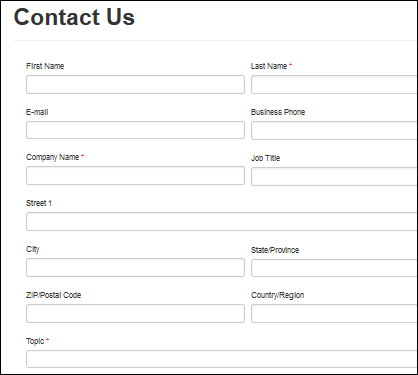
Agregar un formulario al sitio web
El formulario básico contiene relaciones con páginas web y otras propiedades para controlar la inicialización del formulario dentro del portal. La relación con páginas webs permite la recuperación dinámica de la definición de formulario para un determinado nodo de página en el sitio web.
Para ver los formularios básicos existentes o para crear nuevos formularios básicos, abra la Aplicación de gestión de portal y vaya a Contenido>Formularios básicos.
Cuando cree un nuevo formulario básico, el primer paso es decidir la Tabla y el Nombre del formulario de Dataverse que representará, así como modo: Insertar, Editar o Solo lectura. El modo seleccionado determinará si está creando un nuevo registro del portal, editando un registro existente, o solo mostrando información de un registro en el portal.
Nota
Antes de continuar, asegúrese de revisar consideraciones para formas básicas.
Las páginas web asociadas al formulario básico se pueden ver al seleccionar el vínculo Páginas web mostrado en los vínculos de navegación Relacionados en el menú de la izquierda.
Al crear o editar una página web, un formulario básico se puede especificar en el campo de búsqueda proporcionado en el formulario de la página web.
Agregue un formulario básico usando Liquid
Agregar formulario básico también se puede agregar a un sitio web agregando la etiqueta Liquid {% entityform name: '<<basic form name>>' %} a un área de contenido como el campo Copia de página de la página web o a una plantilla web.
Proteger los formularios
Nota
Este método de proteger formularios pronto quedará obsoleto. Por lo tanto, no debe usarse. Utilice los permisos de tabla adecuados y la configuración de roles web para proporcionar acceso a los usuarios para cualquier dato. Más información: Cambios de permisos de tabla para formularios y listas en nuevos portales
Para proteger los formularios, debe crear permisos de tabla que determinan el acceso y la propiedad de los registros de acuerdo con roles web. Si un usuario aterriza en un formulario básico y no tiene permisos, recibe un mensaje de error. Además, también verá una advertencia cuando un formulario esté configurado con permisos de tabla no habilitados:
"Los permisos de tabla deben estar habilitados para este registro; de lo contrario, cualquier usuario de Internet puede ver los datos".
Para habilitar permisos para un formulario básico, seleccione la casilla de verificación para Habilitar los permisos de la tabla. Para más información, vea Crear roles web para portales.
Atributos y relaciones del formulario básico
| Name | Description |
|---|---|
| Nombre | El nombre descriptivo del registro. Este campo es obligatorio. |
| Nombre de tabla | El nombre de la tabla desde la que se cargará el formulario. Este campo es obligatorio. |
| Nombre del formulario | El nombre del formulario de la tabla de destino que se va a representar. Este campo es obligatorio. |
| Nombre de pestaña | Nombre opcional de una pestaña en un formulario para una tabla especificada que debe ser representada. |
| Modo | Uno de los siguientes valores:
|
| Tipo de origen de registro | Uno de los siguientes valores:
Si selecciona Usuario actual del portal se recupera el registro de usuario del portal para el usuario autenticado actual. Si selecciona Registro asociado al usuario actual del portal se recupera el registro de usuario del portal para el usuario actual autenticado y después se recuperará el registro para la relación dada especificada por el campo 'Nombre de relación'. |
| Nombre del parámetro de identificador de registro | Un nombre de parámetro proporcionado en la cadena de consulta de la dirección URL de la página web que contienen este formulario básico. |
| Nombre de la relación | Requerido cuando Tipo de origen del registro es Registro asociado al usuario actual del portal. El nombre lógico de la relación entre el registro de usuario del portal actual y el registro de destino. Esto debe devolver el mismo tipo de tabla especificado por el campo Nombre de tabla. |
| Permitir creación si es nulo | Un valor booleano opcional disponible cuando Tipo de origen del registro es Registro asociado al usuario actual del portal. Indica que si no existe el registro relacionado, se permite que el usuario lo cree la primera vez, en caso contrario se lanza una excepción si el registro no existe aún, pues el formulario necesita un registro con el que enlazar datos. NOTA: esta función no está disponible en formularios de varios pasos. |
| Habilitar permisos de tabla | Hará que el formulario respete permisos de tabla. El valor predeterminado es false por razones de compatibilidad con versiones anteriores. Si se establece como true, SE REQUERIRÁN permisos explícitos para cualquier usuario que desee obtener acceso al formulario. NOTA: Este método de proteger formularios pronto quedará obsoleto. Por lo tanto, no debe usarse. Utilice los permisos de tabla adecuados y la configuración de roles web para proporcionar acceso a los usuarios para cualquier dato. Más información: Cambios de permisos de tabla para formularios y listas en nuevos portales |
Opciones de formulario
| Nombre | Descripción |
|---|---|
| Agregar captcha | Muestra captcha. |
| Mostrar captcha para usuarios autenticados | Muestra captcha para usuarios autenticados. |
| Grupo de validación | El nombre de grupo asignado a los controles de entrada para evaluar entrada válida de grupos con nombre. |
| Generar automáticamente pasos desde pestañas | Indica que múltiples pestañas en un formulario básico se mostrarán con cada pestaña como paso secuencial que comienza con la primera pestaña y continúa hasta recorrer todas las pestañas y tras el envío final se inserta un registro. De forma predeterminada no está seleccionado. El valor predeterminado indica que sólo un formulario o pestaña debe ser representado para el paso actual. Si el Nombre de pestaña no se especifica, aparecerá la primera pestaña. |
| Representar recursos web insertados | Elimina el iframe que abarca un recurso web en un formulario básico. |
| Informaciones sobre herramientas habilitadas | La información sobre herramientas se establece utilizando la descripción del atributo de la tabla de destino. |
| Mostrar campos no compatibles | Mostrar u ocultar nombres de columnas con tipos de columna no admitidos en Dataverse. |
| Establecer campos recomendados como obligatorios | Hace que sean obligatorios todos los atributos que tengan el nivel de requisito del campo establecido en 'Recomendado por la empresa'. |
| Hacer que todos los campos sean obligatorios | Hace que sean obligatorios todos los campos independientemente del nivel de requisito del campo. |
| Clase CSS de resumen de validación | Nombre de clase CSS asignado el resumen de validación. El valor predeterminado es 'validation-summary alert alert-error alert-block' |
| Habilitar vínculos de resumen de validación | Un valor booleano de true o false de que indica si los vínculos de delimitador deben representarse en el resumen de validación para desplazarse al campo que contiene un error. El valor predeterminado es true. |
| Texto del vínculo de resumen de validación | La etiqueta asignada a los vínculos de resumen de validación. El valor predeterminado es 'haga clic aquí'. |
| Texto del encabezado de resumen de validación | La etiqueta asignada al encabezado de resumen de validación. |
| Instrucciones | Instrucciones para trabajar con el formulario. |
| Mensaje No se encuentra el registro | Mensaje para mostrar cuando no se encuentra un registro. |
Configuración en caso de éxito
| Name | Description |
|---|---|
| En caso de éxito | Uno de los siguientes valores:
|
| Ocultar formulario en caso de éxito | Requiere que En caso de éxito se establezca como Mostrar mensaje de correcto. Cuando se selecciona, el formulario está oculto tras el envío correcto del formulario. |
| Mensaje de correcto | Requiere que En caso de éxito se establezca como Mostrar mensaje de correcto. El mensaje se muestra al usuario tras el envío correcto. Si no se especifica uno se mostrará un mensaje predeterminado ("Envío completado correctamente”). Para cada paquete de idioma instalado y activado para la organización un campo estará disponible para especificar el mensaje en el idioma asociado. |
| Dirección URL externa | Requiere establecer En caso de éxito como Redirigir. Especifique una dirección URL a un recurso externo de la web. |
| o página web | Requiere establecer En caso de éxito como Redirigir. Seleccione una página web desde el sitio web actual. |
| Anexar cadena de consulta existente | Requiere establecer En caso de éxito como Redirigir. Cuando seleccionada esta opción, los parámetros de cadena de consulta existente se agregarán a la dirección URL de destino antes del redireccionamiento. |
| Anexar id. de registro a la cadena de consulta | Requiere establecer En caso de éxito como Redirigir. Cuando seleccionada esta opción, el Id. del registro creado se anexa a cadena de consulta de la dirección URL a la que se está realizando el redireccionamiento. |
| Nombre del parámetro de identificador de registro | Requiere establecer En caso de éxito como Redirigir. El nombre del parámetro Id. de la cadena de consulta de la dirección URL a la que se está realizando el redireccionamiento. |
| Anexar cadena de consulta personalizada | Requiere establecer En caso de éxito como Redirigir. Una cadena personalizada que se puede anexar a la cadena de consulta existente de la dirección URL de redireccionamiento. |
| Anexar valor de atributo a la cadena de consulta: nombre de parámetro | Requiere establecer En caso de éxito como Redirigir. Un nombre para dar al parámetro que se correlaciona con el valor de atributo de la tabla de destino que se anexa a cadena de consulta de la dirección URL de redireccionamiento. |
| Anexar valor de atributo a la cadena de consulta: nombre lógico de atributo | Requiere establecer En caso de éxito como Redirigir. Un nombre lógico de un atributo en la tabla de destino para obtener el valor que se anexa a cadena de consulta de la dirección URL de redireccionamiento. |
Configuración adicional
| Nombre | Descripción |
|---|---|
| Asociar usuario actual del portal | Indica que el registro del usuario que ha iniciado sesión actualmente se debe asociar al registro de la tabla de destino. |
| Columna de búsqueda de usuario del portal | El nombre lógico del atributo de la tabla de destino que almacena el usuario del portal. |
| Es grupo de actividad | Valor booleano que indica si la columna de búsqueda de usuarios del portal es un tipo del grupo de actividad. |
| Adjuntar archivo | Seleccionar para que el formulario incluya un control de carga de archivos en la parte inferior del formulario para permitir adjuntar un archivo al registro. Nota: Los portales versión 9.2.2.x y posterior no requieren que se active Habilitar permisos de tabla en el formulario básico para adjuntar archivos. Sin embargo, si lo ha seleccionado, debe asegurarse de que se proporcionen los privilegios adecuados en la tabla principal y la tabla de anotaciones para mostrar el botón Adjuntar archivo en el formulario. La tabla de anotaciones debe tener al menos los privilegios Crear y Adjuntar, y la tabla padre debe tener el privilegio AppendTo correspondiente. Dependiendo de si tiene un formulario de creación o actualización, también puede necesitar privilegios Crear, **Leer y Escribir para completar el escenario del formulario. Los archivos cargados se pueden mostrar habilitando el control de la línea de tiempo. Consulte Configurar notas para obtener más información. |
| Ubicación de almacenamiento de archivos adjuntos | Opciones: Datos adjuntos de nota, Almacenamiento de blobs de Azure. Si su organización está configurada para utilizar Azure Storage, puede elegir almacenar los archivos cargados para este formulario básico allí. De lo contrario, los archivos se almacenarán como Datos adjuntos de nota. |
| Permitir varios archivos | Valor booleano que indica si el usuario puede cargar más de un archivo. |
| Aceptar | El atributo de aceptación especifica los tipos MIME de archivos que el servidor acepta a través de la carga de archivos. Para especificar más de un valor, separe los valores con comas (por ejemplo, audio/,video/,image/*). |
| Label | Texto mostrado junto al control de carga de archivos. Para cada paquete de idioma instalado y activado para la organización un campo estará disponible para especificar el mensaje en el idioma asociado. |
| Obligatorio adjuntar archivo | Hace que avancen los datos adjuntos de un archivo requerido. |
| Mensaje de error obligatorio | El mensaje mostrado durante la validación de formulario si Es obligatorio es true y el usuario no ha adjuntado un archivo. Para cada paquete de idioma instalado y activado para la organización un campo estará disponible para especificar el mensaje en el idioma asociado. |
| Restringir archivos a los tipos aceptados | Fuerza validación en el campo de Aceptar. Si no se selecciona, el atributo de Aceptar se usará únicamente como sugerencia para el diálogo de carga de archivos. |
| Mensaje de error de tipo de archivo | El mensaje mostrado durante la validación de formulario si Restringir archivos a los tipos aceptados es True y el usuario ha intentado cargar un tipo de archivo no válido. Para cada paquete de idioma instalado y activado para la organización un campo estará disponible para especificar el mensaje en el idioma asociado. |
| Tamaño máximo de archivo (en kilobytes) | Fuerza la validación en el tamaño máximo permitido del archivo cargado. |
| Mensaje de error de tamaño de archivo | El mensaje mostrado durante la validación de formulario si Tamaño máximo de archivo (en kilobytes) es True y el usuario ha intentado cargar un archivo que es demasiado grande. Para cada paquete de idioma instalado y activado para la organización un campo estará disponible para especificar el mensaje en el idioma asociado. |
| JavaScript personalizado | Un bloque personalizado de JavaScript que se agregará a la parte inferior de la página justo delante el elemento de etiqueta de formulario de cierre. El id. de entrada HTML de un campo de tabla se define con el nombre lógico del atributo. Esto facilita la selección de un campo, el establecimiento de valores u otras manipulaciones del lado del cliente con jQuery.$(document).ready(function() { $("#address1_stateorprovince").val("Saskatchewan");}); |
Referencia de tabla asociada
Los siguientes parámetros pertenecen al establecimiento de una referencia de tabla asociada al guardar el formulario.
Esto proporciona una forma de asociar el registro actual que crea o actualiza el formulario con otro registro de destino. Esto es útil si tiene varios pasos con tipos de tabla múltiple y desea relacionar los registros resultantes o si se pasa a la página una cadena de consulta de un id. de registro que desea asociar. Por ejemplo tenemos una página de trabajo que incluye registros de trabajo, cada uno con un vínculo a una solicitud del trabajo que contiene el identificador del registro de trabajo al formulario de solicitud de forma que cuando se crea la solicitud, el registro de trabajo se asocia con el registro.
| Nombre | Descripción |
|---|---|
| Establecer referencia de tabla al guardar | Sí o No. Un valor de sí indica que una referencia de tabla asociada debe asignarse al guardar el formulario, en caso contrario no se establecerá ninguna. |
| Nombre de la relación | El Nombre de definición de relación para una determinada relación entre dos tipos de tabla. |
| Nombre lógico de la tabla | El nombre lógico de la tabla de referencia. |
| Nombre lógico del atributo de búsqueda de destinos | Nombre lógico del atributo de búsqueda en la tabla de destino que se crea o actualiza. |
| Rellenar campo de búsqueda | Si la búsqueda relativa a la tabla de referencia se encuentra en el formulario, al activar este valor se completará el campo del formulario con el valor recuperado mediante el valor siguiente. |
| Tipo de origen | Uno de los siguientes valores:
|
| Paso de tabla de referencia | El registro del paso del formulario de varios pasos de un paso anterior para recuperar la tabla creada o modificada en dicho paso para asociarlo con el registro de este paso actual. |
| Nombre de cadena de consulta | Nombre de parámetro proporcionado en la cadena de consulta de la dirección URL de la página web que contiene el formulario de varios pasos. |
| La cadena de consulta es la clave principal | Sí indica que el valor de cadena de consulta es el valor de clave principal. No indica que el valor de cadena de consulta es un tipo de atributo distinto de la clave principal. |
| Nombre lógico del atributo de consulta | Nombre lógico del atributo para consultar el registro. |
| Mostrar detalles de solo lectura | Indica que un formulario debe representarse en la parte superior de la página que muestra información de solo lectura referente al registro de referencia. Requiere un nombre de formulario. |
| Nombre del formulario | El nombre del formulario de la tabla de referencia que debe utilizarse para mostrar detalles de solo lectura. |
Configuración de acción de formulario básico
De forma predeterminada un formulario básico permitirá leer o actualizar un registro existente, o la inserción de un nuevo registro. Sin embargo, también puede habilitar y configurar fácilmente acciones adicionales para los registros de un formulario básico (eliminar, activar, desactivar, etc.). También es posible reemplazar etiquetas predeterminadas, tamaños, y otros atributos que aparecerán si hay acciones habilitadas.
Estos valores se encuentran en la sección Configuración adicional del formulario básico. De forma predeterminada, sólo aparece Configuración básica. Puede seleccionar Configuración avanzada para mostrar configuración adicional.
Puede agregar los botones de acción para las acciones que son aplicables a un registro individual y aparecerán para cada fila de la cuadrícula siempre que el privilegio apropiado haya sido otorgado por permisos de tabla. Están disponibles las siguientes acciones:
- Delete
- Flujo de trabajo
- Crear registro relacionado
- Activar
- Desactivar
Haga clic en una de estas opciones para mostrar un área de configuración para dicha acción. Además, determinadas tablas tienen acciones específicas que están disponibles para estos por tabla:
- Calcular valor de oportunidad (oportunidad)
- Cancelar acción del caso (incidente)
- Cerrar (resolver) acción de caso (incidente)
- Convierta oferta en pedido (oferta)
- Convertir pedido en factura (salesorder)
- Generar oferta a partir de oportunidad (oportunidad)
- Perder acción de oportunidad (oportunidad)
- Ganar acción de oportunidad (oportunidad)
- Reabrir acción del caso (incidente)
- Establecer oportunidad en espera (oportunidad)
Nota
Se recomienda crear un flujo de trabajo en lugar de agregar un botón Activar o Desactivar para las tablas listas para usar después de definir valores de estado y código de estado específico que necesitan para sus procesos de negocio. Por ejemplo, incidente (opciones de estado), oportunidad (opciones de estado), derechos (opciones de estado).
Configuración de ubicación geográfica para formularios básicos
Un formulario se puede configurar para mostrar un control de mapa para que se muestre una ubicación existente como una chincheta en un mapa o proporcionar la capacidad de que el usuario especifique una ubicación. Vea Agregar ubicación geográfica.
El control de mapa del formulario requiere configuración adicional para indicarle cuáles son los id. de los diferentes campos de ubicación para poder asignar o recuperar valores. El registro del formulario básico tiene una sección de configuración que define las asignaciones de campo que debe especificar. Los nombres de campo variarán en función del esquema que ha elegido.
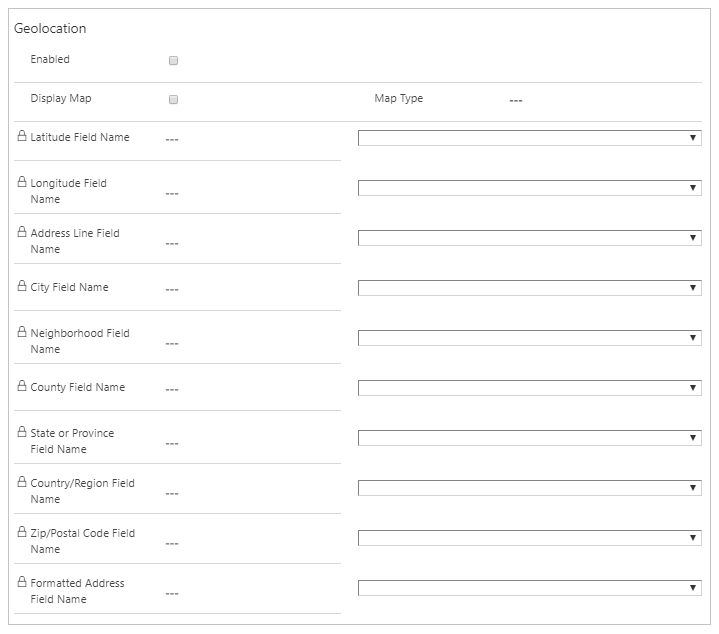
Nota
- El campo de dirección de un formulario básico de solo lectura se reemplaza por el mapa si la ubicación geográfica está habilitada.
- El mapa solo se representará cuando se muestre el formulario en una ventana modal.
- La sección de ubicación geográfica no podrá verse en el entorno de la nube soberana alemana. Si un usuario ha habilitado la ubicación geográfica con otro formulario, no se mostrarán durante la representación en portal.
Validación de solicitud
Validación de solicitud, una característica de ASP.NET desde la versión 1.1, evita que el servidor acepte contenido que contenga HTML sin codificar. Esta característica está diseñada para ayudar a prevenir algunos ataques de inyección de script mediante los cuales el código de script del cliente o HTML pueden enviarse sin saberlo a un servidor, almacenarse y luego presentarse a otros usuarios. Seguimos recomendando encarecidamente que valide todos los datos de entrada y que los codifique en HTML cuando sea apropiado.
De forma predeterminada, la validación de solicitudes está habilitada en el portal, lo que da como resultado el siguiente error genérico si ingresa un código de secuencia de comandos sin codificación HTML dentro de los campos de formulario básicos:
Found field(s) submitted with potentially dangerous value(s) such as HTML, or script. Please review the field value(s) and try again.
Nota
Para evitar la ejecución de cualquier código malicioso, incluidos los bloques de secuencias de comandos, puede actualizar la configuración del sitio Site/DisableFormDataSafeHtmlValidation a false. De forma predeterminada, la configuración es true y solo se valida el bloque de secuencia de comandos.
Para deshabilitar la validación de solicitud, siga estos pasos:
Abra la aplicación Administración del portal.
Vaya a Configuración del sitio.
Seleccione Nuevo.
Escribe el nombre como DisableValidationWebTemplate.
Seleccione el registro del sitio web apropiado.
Escriba el valor como true. De forma predeterminada, la configuración es false, lo que permite la validación de la solicitud.
Escriba la descripción adecuada.
Seleccione Guardar y cerrar.
Precaución
Cuando la validación de solicitud está deshabitada, el contenido se puede enviar a una página. Debe asegurarse de que el contenido se codifica o procesa correctamente.
Consideraciones
- Un formulario básico debe estar asociado a una página web de un determinado sitio web para que el formulario sea visible desde el sitio.
- Las subcuadrículas de la tabla de conexión no se admiten en los formularios básicos. Si agrega una subcuadrícula de tabla de conexión al formulario con el diseñador formularios, se muestran mensajes de error cuando procesa el formulario en el portal y usa la tabla de la conexión.
- Los campos duplicados, los campos Lista de partes y las reglas de negocio no se admiten en los formularios básicos.
- Los componentes de código de nivel de campo se pueden agregar a formularios. Más información: Usar componentes de código
- Las reglas de negocio y el cliente API pueden permitir campos bloqueados en un formulario de sólo lectura.
- Si crea un formulario básico en el modo de inserción, no podrá cambiar la alineación de un botón o colocar un botón de acción encima del formulario básico.
- Si genera un control de búsqueda como lista desplegable en el formulario, el filtro de registros relacionados no funciona.
- Las columnas acumuladas en los formularios a veces pueden aparecer como editables, aunque están diseñadas para ser de solo lectura. Para asegurarse de que estas columnas sigan siendo de solo lectura, marque la columna como Solo lectura en el formulario de Dataverse.